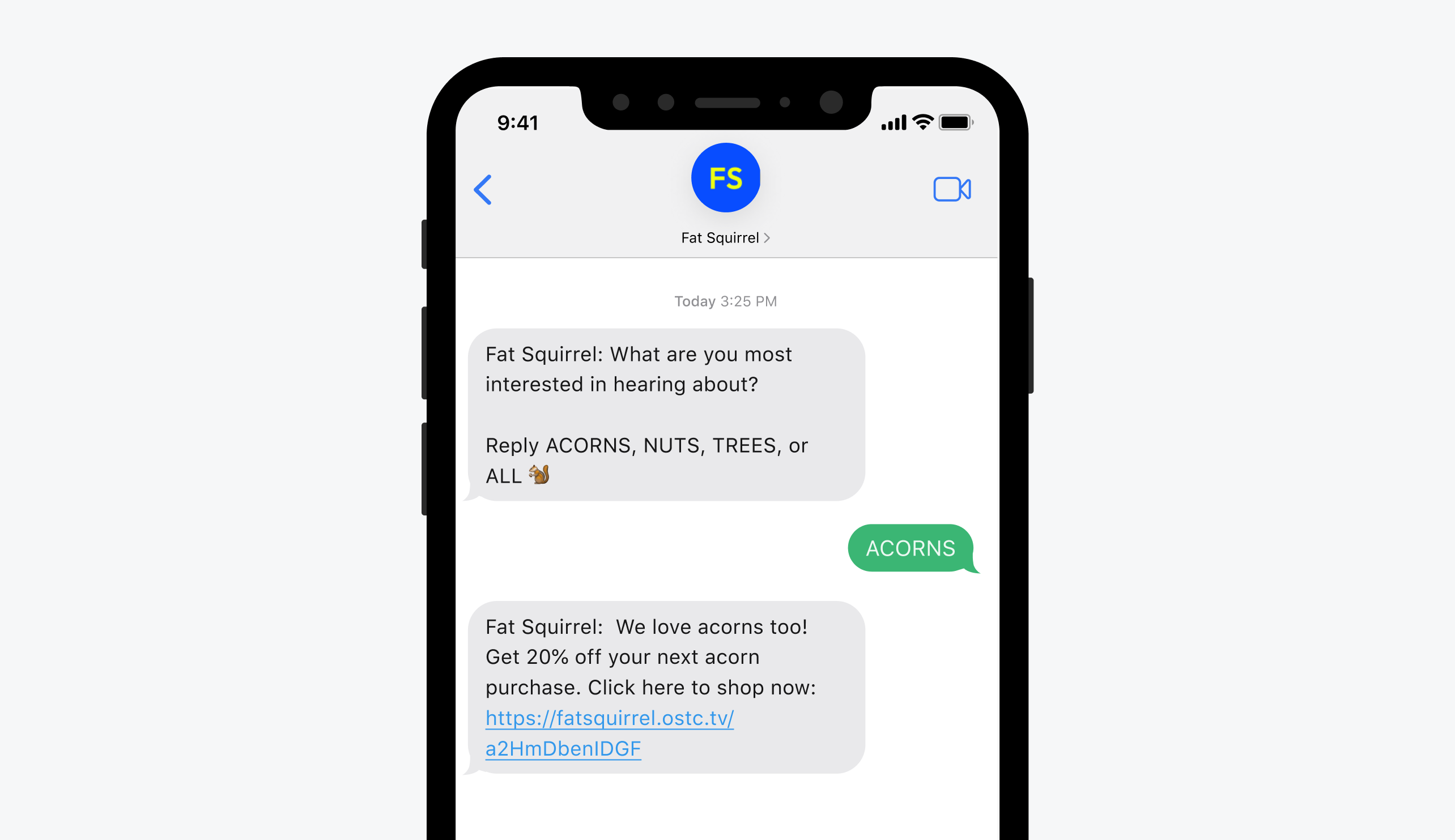
키워드 사용 예시
개요
SMS 키워드는 구독자가 특정 단어나 구문을 문자로 보내고 자동 응답을 받을 수 있도록 하여 양방향 참여를 가능하게 합니다. 의미 있는 상호 작용을 유도하고 참여한 사용자에게 태그를 지정하고, 세그먼트를 만들고, 후속 조치를 취할 수 있도록 하여 개인화, 접근성 및 더 높은 전환율을 지원합니다.설정
설정 > 플랫폼 > SMS 설정 > 키워드로 이동하여 SMS 키워드를 관리하고 생성합니다.- “키워드 추가”를 클릭합니다.
- 구독자가 문자로 보낼 키워드를 입력합니다.
- 대상 동작을 선택합니다:
- 모든 사용자: 구독 상태에 관계없이 모든 사용자에게 동일한 응답을 보냅니다.
- 구독 상태별 세그먼트: 구독한 사용자와 구독하지 않은 사용자에게 다른 응답을 보냅니다.
- 응답 템플릿 선택: 사용자가 키워드를 문자로 보낼 때 받는 자동 응답 메시지입니다.
- 사용자 태그 지정: 사용자가 키워드를 보낼 때 태그를 할당하여(예: preference = acorn) 향후 세그먼트를 활성화합니다.
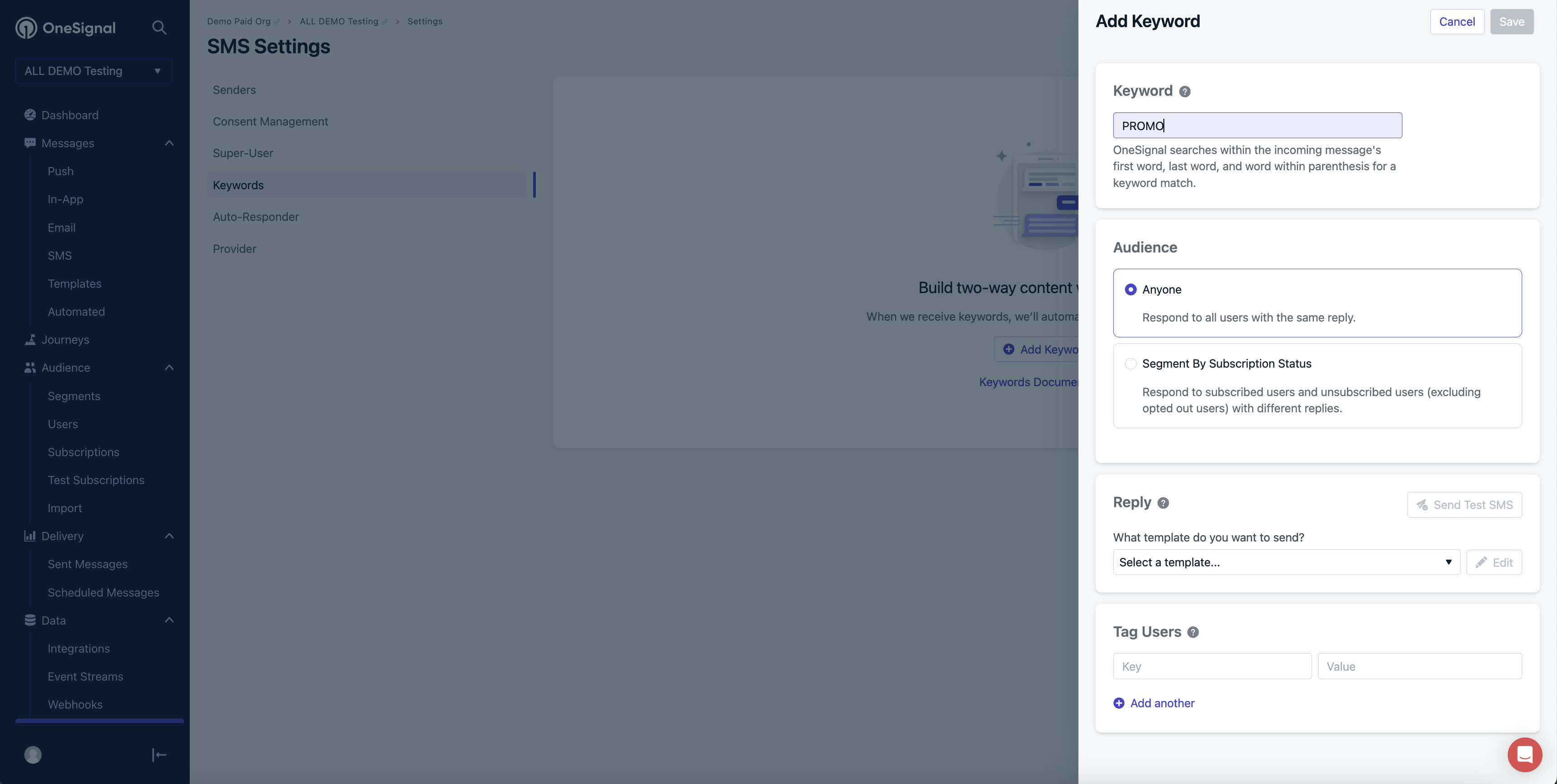
키워드 추가 방법
키워드 참여 측정
키워드가 트리거된 횟수를 추적하려면:- 템플릿 섹션을 방문합니다.
- 키워드 응답에 연결된 템플릿의 분석을 확인합니다.
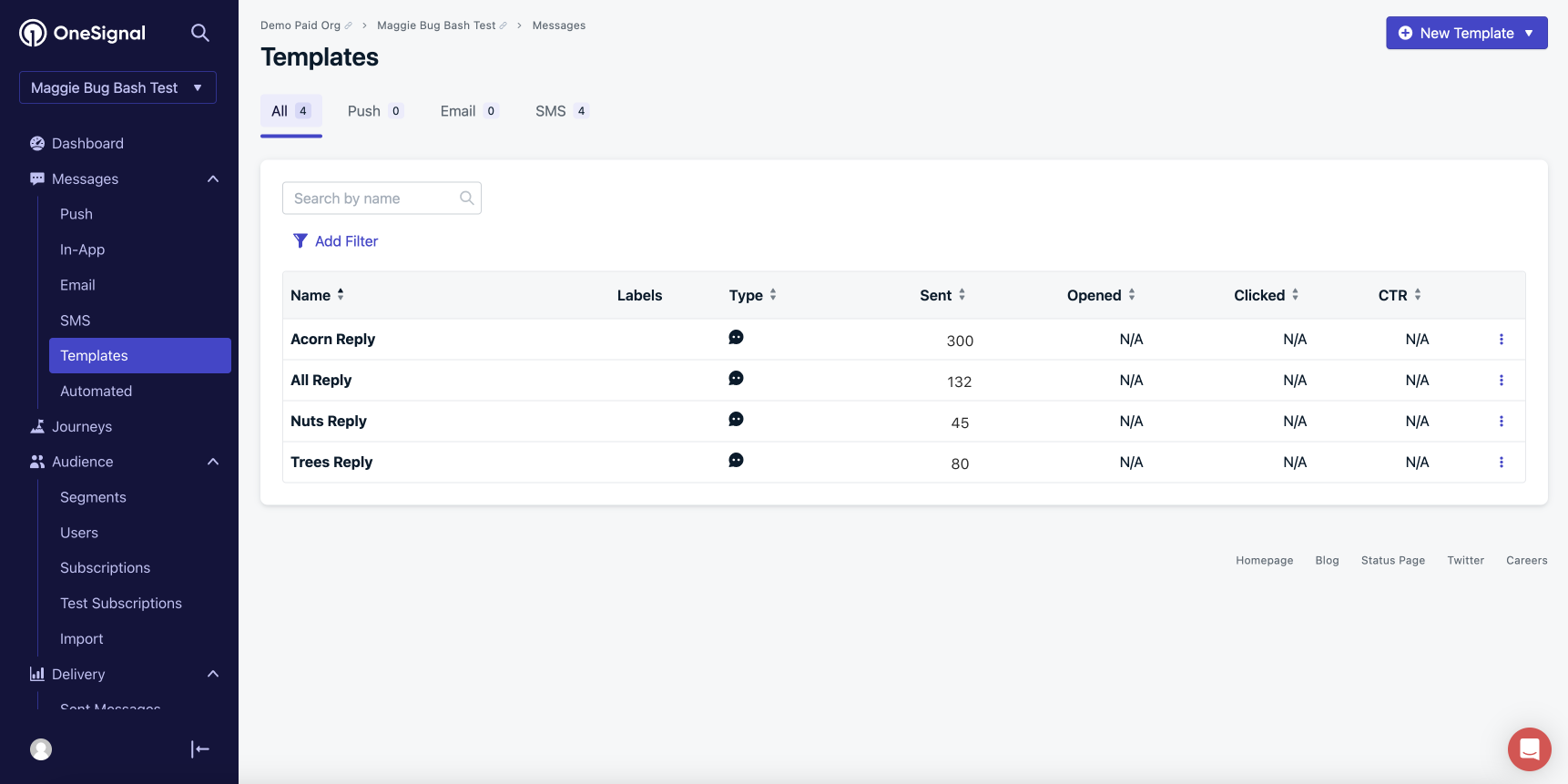
키워드 참여를 위한 템플릿 보기
키워드 참여를 기반으로 세그먼트 구축
특정 키워드로 응답한 사용자를 기반으로 타겟 캠페인을 생성합니다.- 세그먼트로 이동
- 사용자 태그 필터 사용
- 키워드를 설정할 때 할당한 태그를 입력합니다(예: preference = acorn)
- 캠페인 및 Journey에서 이 세그먼트를 저장하고 사용합니다
인식되지 않는 키워드에 대한 자동 응답기 설정
구독자가 정의되지 않은 키워드를 보내는 경우 자동으로 대체 응답을 보낼 수 있습니다. 다음에 사용합니다:- 사용자를 고객 지원으로 리디렉션
- 의도 수집
- 후속 조치를 위해 팀에 알림
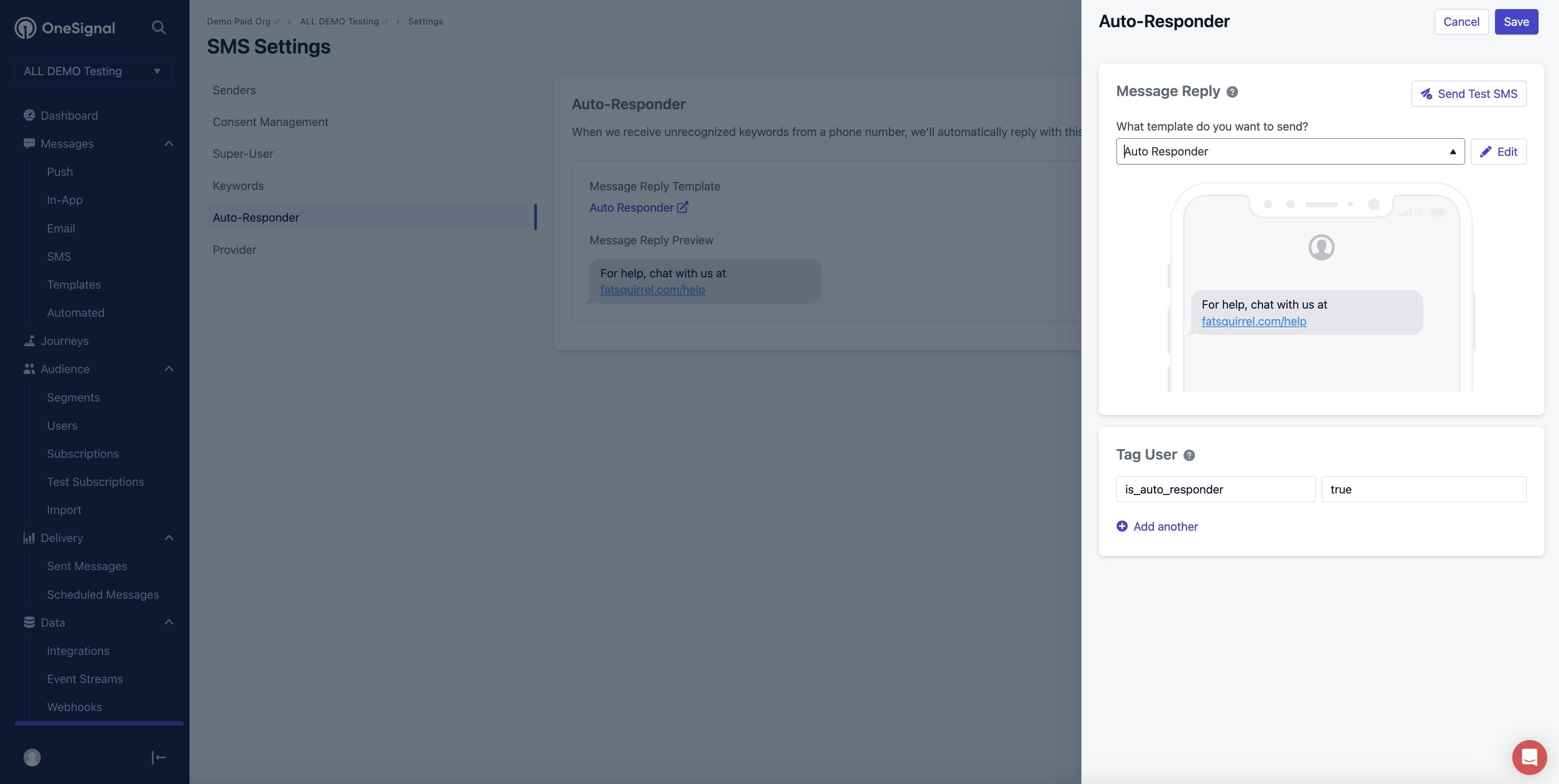
자동 응답기 추가 설정
- 설정 > SMS > 자동 응답기로 이동
- 자동 응답기 추가 클릭
- 응답 템플릿 선택
- (선택 사항) 응답 시 사용자에게 태그를 지정하여 향후 세그먼트 또는 알림을 활성화합니다
키워드 vs. 동의 관리 키워드
일반 키워드는 참여 및 세그먼트에 사용됩니다. 동의 관리 키워드(예:START, STOP, HELP)는 구독 관리 및 규정 준수 목적으로 예약되어 있습니다.
동의 관리 키워드에 대해 자세히 알아봅니다.